电脑右下角图标如何设置可见 电脑右下角图标可见设置方法
时间:2017-07-04 来源:互联网 浏览量:
今天给大家带来电脑右下角图标如何设置可见,电脑右下角图标可见设置方法,让您轻松解决问题。
有时候自己安装的软件,运行的时候不知道在哪找的,其实是被隐藏在右下角工具栏里面了。怎么把它显示出来呢具体方法如下:
1以qq为例,现在在电脑的右下角没有qq对的图标,其实已经启动锅炉,选择倒三角的符号,点击
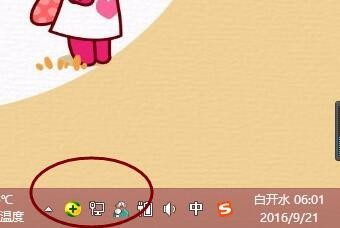 2
2点击之后你会看到qq的图标,这个就是被隐藏起来了的
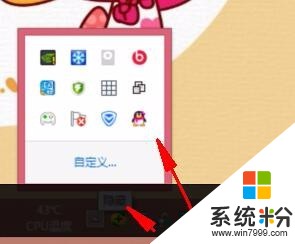 3
3点击对话框里面的自定义,进入其中
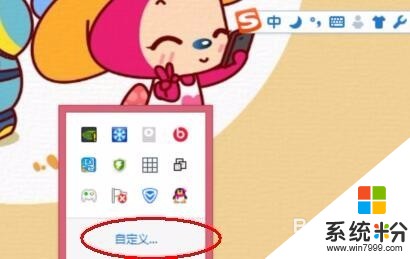 4
4跳出一个对话框,在如图的范围内,拉动滚动条,找到你要显示的程序
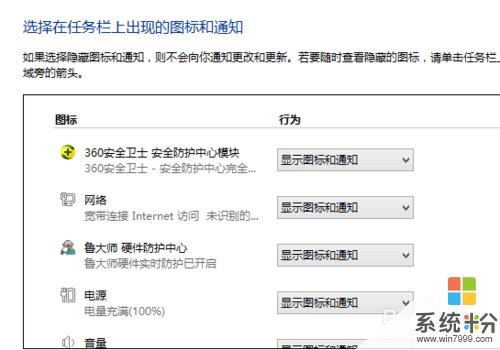 5
5下拉找到我要找的程序,譬如qq,在右侧现实的是隐藏图标,点击那个倒三角
 6
6出现下拉菜单,选择显示图标和通知,就可以显示了
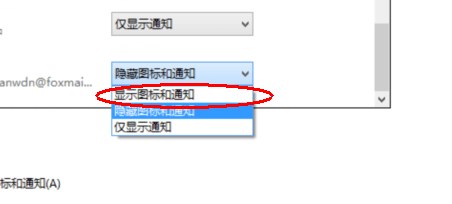 7
7当你点击到这个的时候,点击确定,就显示成功了
 8
8成功后,在电脑右下角就可以看到qq的图标了
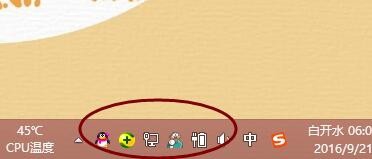
以上就是电脑右下角图标如何设置可见,电脑右下角图标可见设置方法教程,希望本文中能帮您解决问题。
我要分享:
相关教程
- ·电脑右下角(音量、电源灯)图标不见了怎么办 解决电脑右下角(音量、电源灯)图标不见了的方法
- ·电脑右下角的网络图标不见了如何找回 电脑右下角的网络图标不见了怎么找回来
- ·电脑右下角图标变大的详细教程 电脑右下角图标变大的图文教程
- ·电脑桌面右下角的小喇叭图标不见了怎么解决? 电脑桌面右下角的小喇叭图标不见了怎么处理?
- ·隐藏电脑右下角图标的图文教程 隐藏电脑右下角图标的详细教程
- ·小喇叭图标不见了/右下角小喇叭不见如何解决 小喇叭图标不见了/右下角小喇叭不见解决的方法有哪些
- ·戴尔笔记本怎么设置启动项 Dell电脑如何在Bios中设置启动项
- ·xls日期格式修改 Excel表格中日期格式修改教程
- ·苹果13电源键怎么设置关机 苹果13电源键关机步骤
- ·word表格内自动换行 Word文档表格单元格自动换行设置方法
电脑软件热门教程
- 1 央视直播怎么才能在线观看;电脑观看央视直播的方法
- 2 非越狱iPhone怎样一键穿墙 非越狱iPhone一键穿墙的方法有哪些
- 3 金士顿内存卡真假如何辨识 金士顿内存卡怎么真假辨识
- 4怎么用Recovery来备份自己的安卓系统 用Recovery来备份自己的安卓系统的方法
- 5什么原因导致游戏过程中电脑死机
- 6Excel表格怎么插入word中?word文档怎么插入Excel表格?
- 7电脑网速突然变慢如何解决 提升局域网网速的方法
- 8win7电脑启动开机黑屏不显示只有鼠标图标解决方法
- 9造成电脑非正常关机的常见五大原因剖析
- 10磁盘符或者光驱符要如何来更改 要怎么处理磁盘符或者光驱符的更换问题
